реклама
 През юни преминах от комбинация на Windows и Linux до голяма степен използвайки единствено OS X и бях до голяма степен запознат с Windows софтуер (и болезнено наясно с липсата на много алтернативи на Linux) трябваше да заменя няколко често използвани програми с удобен за Mac алтернативи. В един момент разбрах, че съм лишен от инструмент за възстановяване на файлове и точно в този момент открих PhotoRec.
През юни преминах от комбинация на Windows и Linux до голяма степен използвайки единствено OS X и бях до голяма степен запознат с Windows софтуер (и болезнено наясно с липсата на много алтернативи на Linux) трябваше да заменя няколко често използвани програми с удобен за Mac алтернативи. В един момент разбрах, че съм лишен от инструмент за възстановяване на файлове и точно в този момент открих PhotoRec.
Преди съм прибягвал до Recuva Възстановяване на изтритите файлове лесно с Recuva Прочетете още и писа за Възстановяване на Пандора Възстановяване на загубени данни безплатно с Pandora Recovery [Windows]Снощи по невнимание изтрих 17GB данни с неправилно натискане на Shift + Del, причинявайки класическо "oh sh * t !!" момент. Избрах да "изтрия за постоянно" папката, прескачайки кошчето и незабавно освобождавам някои ... Прочетете още , нито една от които не играе добре със OS X. PhotoRec преодолява това, като е съвместим с почти всяка основна ОС, включително OS X, DOS и Windows 9x, модерен Windows, Linux и дори
NAS устройства Как да изградите и използвате собствената си прикачена мрежа за съхранение с помощта на Ubuntu Netbook Прочетете още . Изходният код е достъпен и за компилиране в други системи, ако сте склонни по този начин.PhotoRec & TestDisk
Въпреки името, PhotoRec не е само инструмент за възстановяване на снимки - въпреки че изпълнява тази функция по-добре от всеки друг, който съм срещал. В действителност PhotoRec е в състояние да възстанови повече от 390 типа файлове, включително документи, архиви, видео файлове, изпълними файлове и дори изображения на дискове. Ако след изчерпателен списък с поддържано разширение, тогава вижте уикито който изброява всеки всеки.
PhotoRec се предлага в комплект с друг, по-усъвършенстван инструмент за възстановяване, наречен TestDisk. За сега ще се съсредоточим върху PhotoRec, който ще отговаря на повечето задачи за възстановяване на данни. TestDisk е на друго ниво на възстановяване на данни и може да възстанови цели дялове, което е излишно, когато всичко, което искате да направите, е да възстановите случайно изтритите цифрови фотоапарати.
Използвах PhotoRec няколко пъти в миналото, най-вече за да тествам на какво е способен. Само тази сутрин наистина ми трябваше, след като разбрах, че съм изтрил стотици фотографии, които се съхраняват на USB флаш (и никъде другаде Синхронизирайте папки с вашето USB устройство, като използвате Allway Sync [Windows] Прочетете още ). Това е глупава грешка, която ви призовавам да не правите, но ако трябва да се уверите, че имате под ръка инструмент като PhotoRec. За тези от вас, които търсят „доказателство“ за ефективността на софтуера, тогава ще ви дам малко представа за възможностите ми за възстановяване.
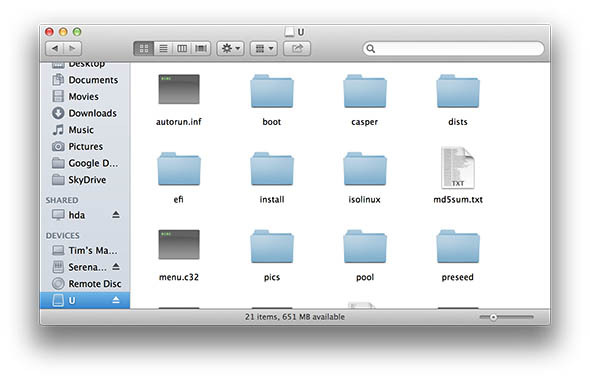
В неотдавнашна статия се натъкнах на процеса на инсталиране на домашен сървър на Amahi с помощта на Ubuntu 12.04 LTS. трябваше "Запишете" .ISO на USB Как да инсталирате Linux с лекота, използвайки UNetbootinВече говорихме за Linux и защо трябва да го изпробвате, но вероятно най-трудната част от свикването с Linux е получаването му на първо място. За потребителите на Windows най-простият начин е ... Прочетете още за да инсталирам Ubuntu, макар че едно нещо, което не споменах в статията, е фактът, че първо случайно изтеглих Ubuntu 12.10. Едва по време на инсталационната процедура забелязах, че имам грешна версия, така че трябваше да изтегля 12.04 LTS, да го „изгоря“ и да продължа. Няколко часа по-късно разбрах грешката си, че първо не проверявах USB устройството за ценни данни.
Примирих се с факта, че възстановяването е много малко вероятно. Само от любопитство реших, че ще дам на PhotoRec.
Възстановяване с PhotoRec
Софтуерът използва конзолата, така че няма светкавичен графичен интерфейс, който да щракнете или да продадете. За целите на тази статия ще използвам OS X, но процесът е почти идентичен в други операционни системи.

първи изтеглете PhotoRec и го извлечете навсякъде с изключение устройството, което искате да възстановите изтритите файлове от. Не забравяйте, колкото повече данни пишете да се обем, който искате да възстановите от, колкото повече данни потенциално унищожавате. Изпълнете PhotoRec и трябва да видите прозорец в приложението за конзола по подразбиране (Терминал за OS X и Ubuntu потребители, Команден ред на Windows).
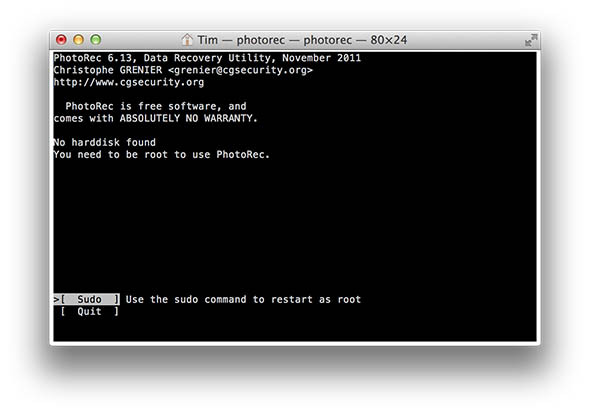
PhotoRec изисква корен (администратор) достъп до вашия компютър и потребителите на OS X ще видят екрана, който съм включил по-горе. При тази подкана в система на Mac просто натиснете Enter, за да рестартирате, въведете паролата си и е добре да продължите. В Windows ще трябва да стартирате PhotoRec от администраторски акаунт, а в Linux ще трябва да направите това от командния ред, използващ командата sudo, напр. „Sudo testdisk-6.13 / photorec-static“, последван от паролата на вашия администратор.
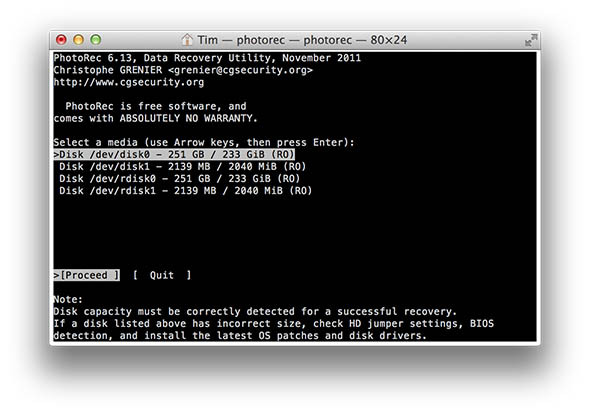
След като стартирате PhotoRec, случаят е просто да следвате командите на екрана. Първо изберете устройството, от което искате да възстановите изтритите файлове, в моя случай това е устройството от 2 GB, изброено на екрана по-горе.
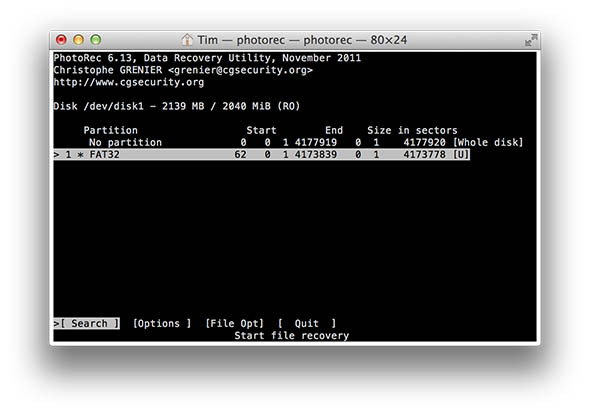
След това ще бъдете подканени да изберете дял, заедно с няколко опции в долната част на екрана. Най- Настроики на екрана има предпочитания за запазване на повредени файлове и активиране на допълнителни контроли, докато Опция на файла ви позволява да пропуснете определени типове файлове от процеса на възстановяване.
 Ако просто сте готови да видите какво можете да възстановите, препоръчвам ви да оставите всичко по подразбиране и да натиснете Търсене. Следващият екран пита дали използвате файлова система EXT2 / EXT3 или нещо друго. За NTFS, FAT, HFS + и други типове устройства избирайте друг.
Ако просто сте готови да видите какво можете да възстановите, препоръчвам ви да оставите всичко по подразбиране и да натиснете Търсене. Следващият екран пита дали използвате файлова система EXT2 / EXT3 или нещо друго. За NTFS, FAT, HFS + и други типове устройства избирайте друг.
 След това ще бъдете подканени дали да сканирате целия обем или просто неразпределено пространство. При големи дискове цялото сканиране на дялове ще отнеме a дълго време, макар че на USB устройства и карти с памет вероятно си струва да изчакате няколко часа, ако това означава възстановяване на загубени данни.
След това ще бъдете подканени дали да сканирате целия обем или просто неразпределено пространство. При големи дискове цялото сканиране на дялове ще отнеме a дълго време, макар че на USB устройства и карти с памет вероятно си струва да изчакате няколко часа, ако това означава възстановяване на загубени данни.
![Възстановете случайно изтритите файлове от всяка ОС с PhotoRec [Windows, Mac и Linux] photorec6](/f/f2a8e6e3ee4e976032d00ffcf8f2956d.jpg)
Окончателната подсказка пита къде искате да възстановите данните да се. Единственото наистина важно нещо, което трябва да запомните тук, е да не се възстановявате до обема, от който възстановявате! Направих папка на работния си плот и пуснах PhotoRec да работи. Натиснете C, за да стартирате процеса, след което оставете PhotoRec да направи всичко.
![Възстановете случайно изтритите файлове от всяка ОС с PhotoRec [Windows, Mac и Linux] photorec8](/f/73e0dbbccdd33f4d3b5c46035320c676.jpg)
Имах късмет този път, успях да възстановя повече от 600 снимки, въпреки изтриването и записването на тома два пъти. PhotoRec е безценен безплатен инструмент, който имате на ваше разположение, особено в Mac OS X, където толкова много компании таксуват софтуера за възстановяване на файлове.
 Имали ли сте близки разговори със загуба на данни? Използвали ли сте PhotoRec или TestDisk в миналото? Споделете вашите „Ами сега!“ моменти в коментарите, по-долу.
Имали ли сте близки разговори със загуба на данни? Използвали ли сте PhotoRec или TestDisk в миналото? Споделете вашите „Ами сега!“ моменти в коментарите, по-долу.
Тим е писател на свободна практика, който живее в Мелбърн, Австралия. Можете да го последвате в Twitter.